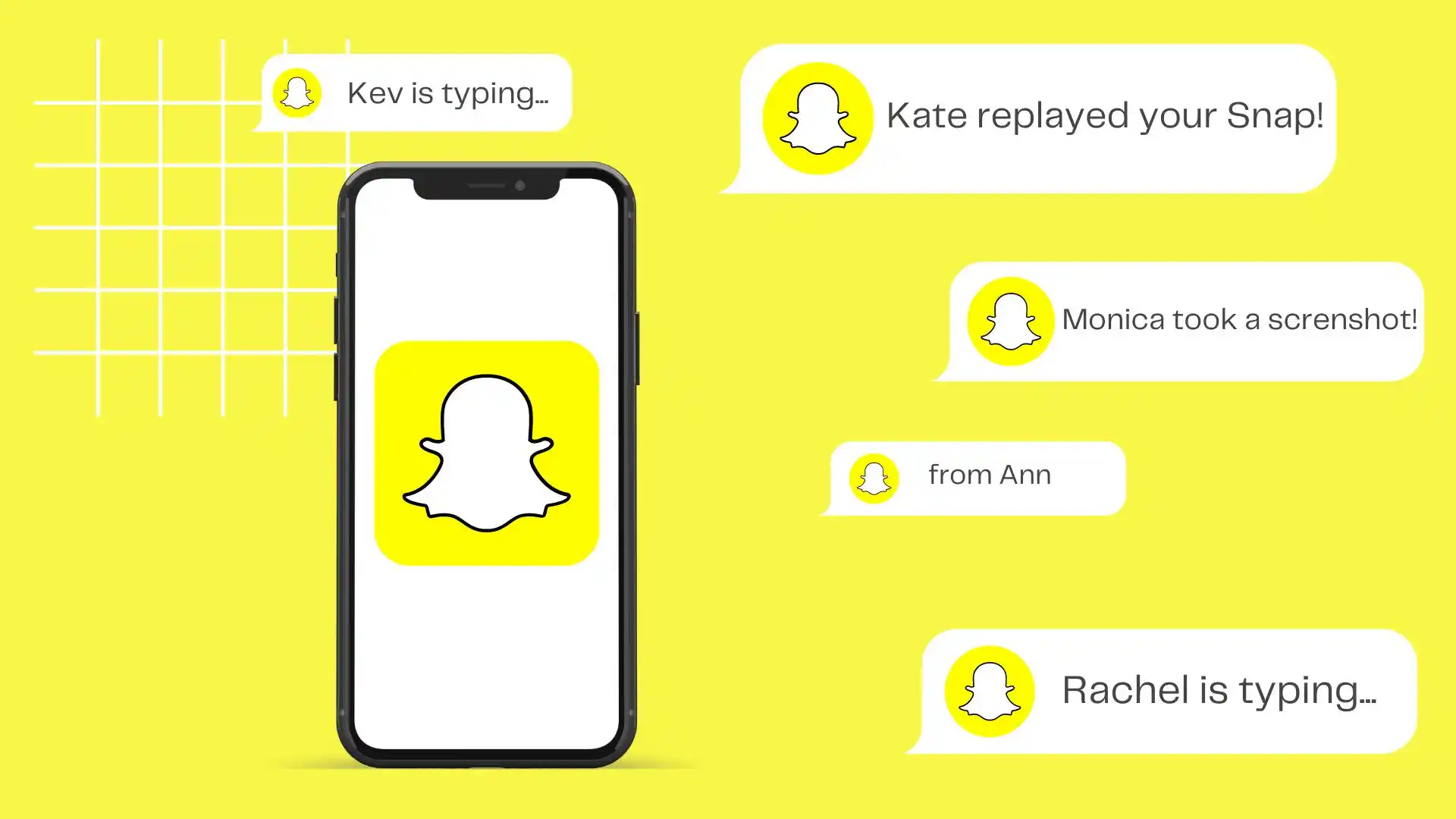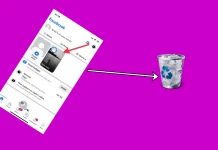Először azt hittem, hogy az értesítések csoportosítása szükségtelen funkció. Valójában azonban, ha egy kényelmes lehetőséget választ az Ön számára, a lezárt képernyő rendszerezettebbé válik. Az összes alkalmazás alapértelmezett beállítása az „Automatikus”, de én jobban szeretem az „Alkalmazás szerint”.
Az „Automatikus” opció a közelben kapott értesítéseket csoportosíthatja kompakt klaszterek létrehozása érdekében. Elemezze az értesítések típusait és azok tartalmát a csoportosítási döntés meghozatalához. Például az azonos tartalmú vagy ugyanattól a feladótól származó értesítések csoportosíthatók.
Ha az „Alkalmazás szerint” lehetőséget választja, az értesítések egyszerűen külön kategóriákba csoportosulnak.
Tehát vizsgáljuk meg ezt részletesebben.
Hogyan lehet értesítéseket csoportosítani a Snapchat iPhone-on?
Az iPhone-alkalmazások „értesítések csoportosítása” funkciója az ugyanazon alkalmazás értesítéseinek egy csoportba történő csoportosítása. A Snapchat-értesítések csoportosításához kövesse az alábbi lépéseket:
- Nyissa meg a Beállításokat iPhone-ján.
- Ezután lépjen az Értesítések oldalra .
- Ezután az „Értesítési stílus” alatt görgessen végig, és koppintson a Snapchat elemre .
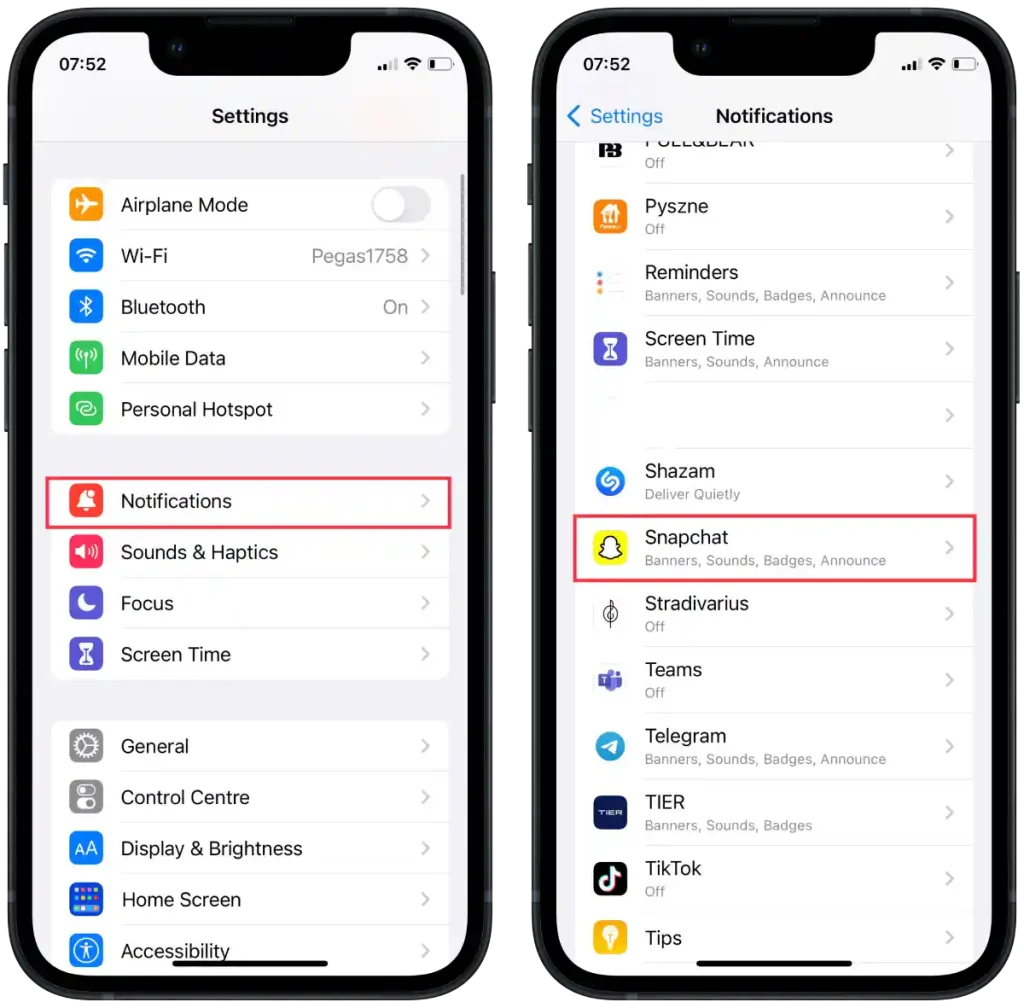
- Az új ablakban érintse meg az „ Értesítések csoportosítása ” részt.
- „Automatikus”, „Alkalmazás szerint” vagy „Ki” opciók egyikét .
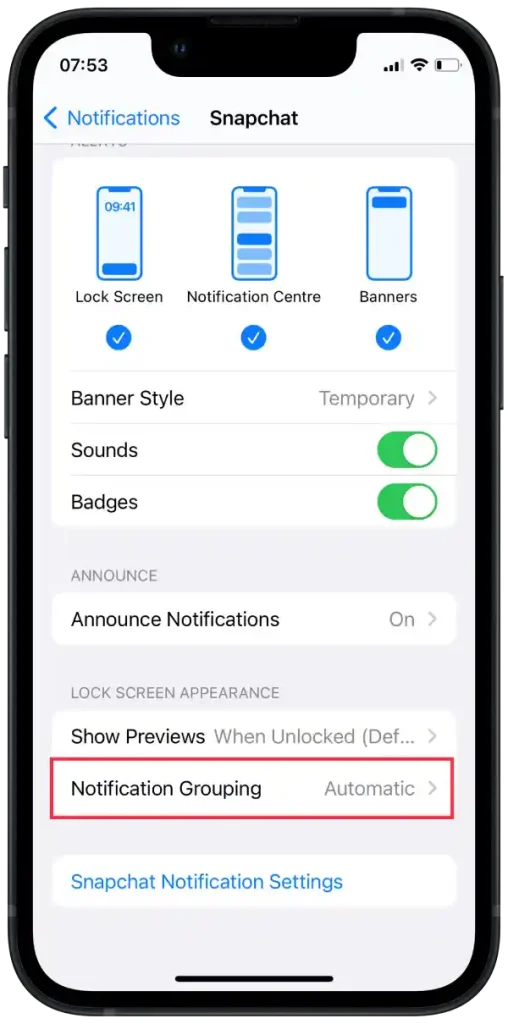
Ezek az opciók a következőket jelentik:
- Automatikus – Ha ezt a lehetőséget választja, az iOS önállóan dönti el, hogyan csoportosítsa az értesítéseket. Különféle tényezőket vesz figyelembe, például az értesítés beérkezésének időpontját, az értesítések típusait és a felhasználó korábbi tevékenységét. Az iOS automatikusan csoportosítja az értesítéseket, amikor azt a legmegfelelőbbnek ítéli.
- Alkalmazás szerint – Ha ezt a lehetőséget választja, az egyes alkalmazások értesítései külön kategóriákba kerülnek. Például a Facebook alkalmazás összes értesítése egy csoportba kerül, míg a Snapchat alkalmazás értesítései különböző kategóriákba kerülnek.
- Ki – Ha ezt a lehetőséget választja, az értesítések csoportosítása le lesz tiltva. Minden értesítés külön-külön jelenik meg a lezárási képernyőn vagy az értesítési központban, anélkül, hogy alkalmazásonként csoportosítaná őket.
A választott lehetőség az Ön beállításaitól és attól függ, hogy hogyan szeretné kezelni az értesítéseket az eszközön. Általában az „Automatikus” opció a leginkább ajánlott, mivel az iOS a kontextus és az Ön tevékenysége alapján igyekszik a legkényelmesebb értesítési élményt nyújtani. Az „Alkalmazás szerint” akkor hasznos, ha szeretné, hogy az egyes alkalmazások értesítései külön kategóriában legyenek. És „Ki”, ha az egyes értesítéseket külön-külön, csoportosítás nélkül szeretné látni.
Hogyan működik a Snapchat értesítési csoportosítása?
Ahelyett, hogy az egyes értesítések külön jelennének meg a lezárási képernyőn vagy az Értesítési központban, egy általános kategóriába sorolhatók, amely kibontható a részletek megtekintéséhez, vagy összecsukható a helytakarékosság érdekében.
Ha az értesítések csoportosítása be van kapcsolva egy adott alkalmazásnál, az adott alkalmazástól érkező összes későbbi értesítés automatikusan egy csoportba kerül. Amikor kibont egy értesítési csoportot, megjelenik az egyedi értesítések listája, amelyeket külön-külön megtekinthet és kezelhet.
Alapértelmezés szerint az értesítések automatikusan csoportosítva vannak. Az iOS értesítések csoportosítási funkciójának „Automatikus” opciója lehetővé teszi az operációs rendszer számára, hogy eldöntse, hogyan csoportosítsa az értesítéseket különböző tényezők alapján.
Hogyan kezeljük a Snapchat-értesítések előnézetét?
A Snapchat-értesítések előnézetének kezeléséhez az eszközön kövesse az alábbi általános lépéseket:
- Nyissa meg a Beállításokat iPhone-ján.
- Ezután lépjen az Értesítések oldalra .
- Ezután az „Értesítési stílus” alatt görgessen végig, és koppintson a Snapchat elemre .
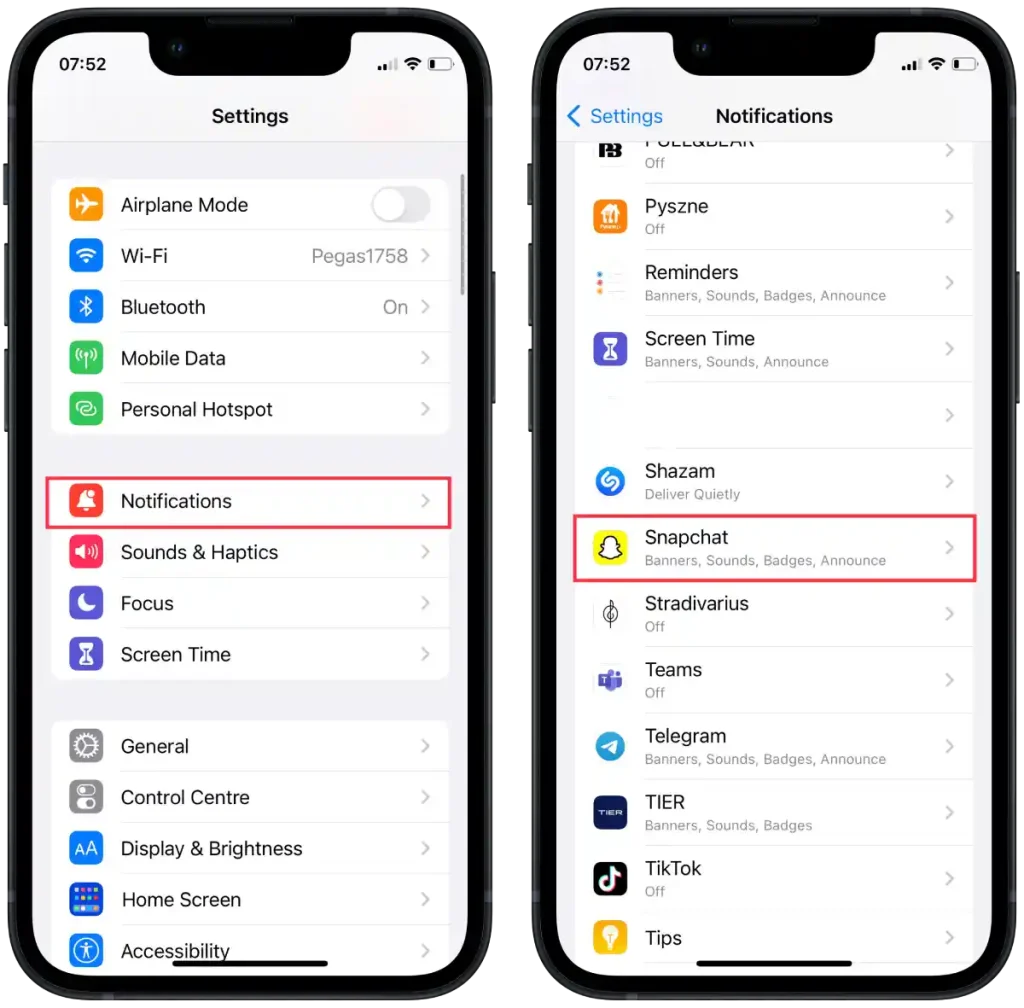
- Az új ablakban érintse meg az „ Előnézetek megjelenítése ” részt.
- „Mindig”, „Ha feloldva” vagy a „Soha” opciók egyikét .
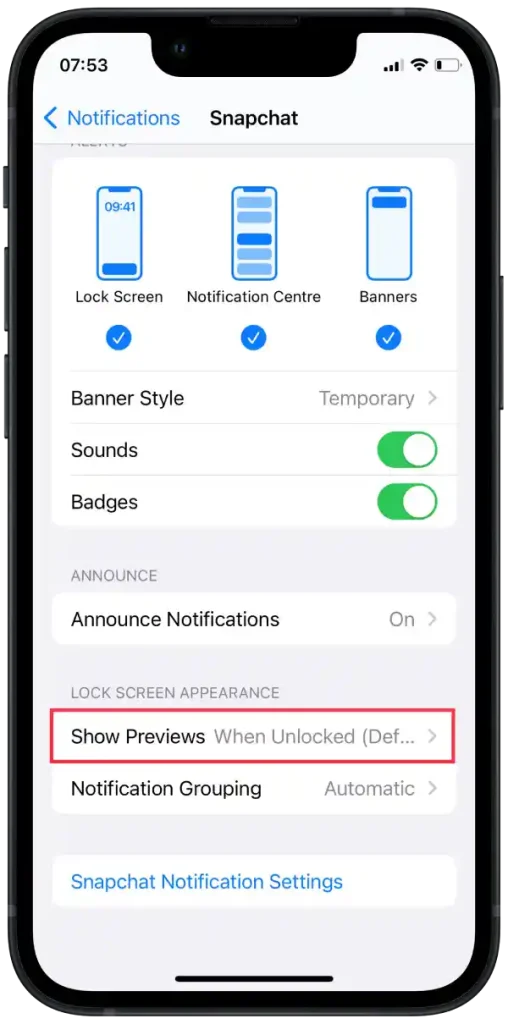
A következő előnézeti lehetőségek állnak rendelkezésre a Snapchat számára:
- Mindig – Ez az opció megjeleníti a Snapchat értesítési előnézeteit a lezárási képernyőn és az Értesítési központban, még akkor is, ha az eszköz zárolva van.
- Feloldott állapotban – Ez az opció csak akkor jeleníti meg a Snapchat értesítési előnézeteit, ha az eszköz fel van oldva. A lezárási képernyőn csak a Snapchat ikon vagy a kapott értesítéssel kapcsolatos általános információk jelennek meg, az üzenet tartalmának előnézete nélkül.
- Soha – Ez az opció teljesen letiltja a Snapchat értesítési előnézeteit. Csak a Snapchat ikont vagy a kapott értesítéssel kapcsolatos általános információkat láthatja, az üzenet tartalmának előnézete nélkül.
Válassza ki a kívánt lehetőséget az adatvédelmi és használhatósági beállításaitól függően.
Hogyan lehet letiltani a Snapchat értesítéseket?
A Snapchat értesítéseinek letiltásához iPhone-ján kövesse az alábbi lépéseket:
- Nyissa meg a Beállításokat iPhone-ján.
- Ezután lépjen az Értesítések oldalra .
- Ezután az „Értesítési stílus” alatt görgessen végig, és koppintson a Snapchat elemre .
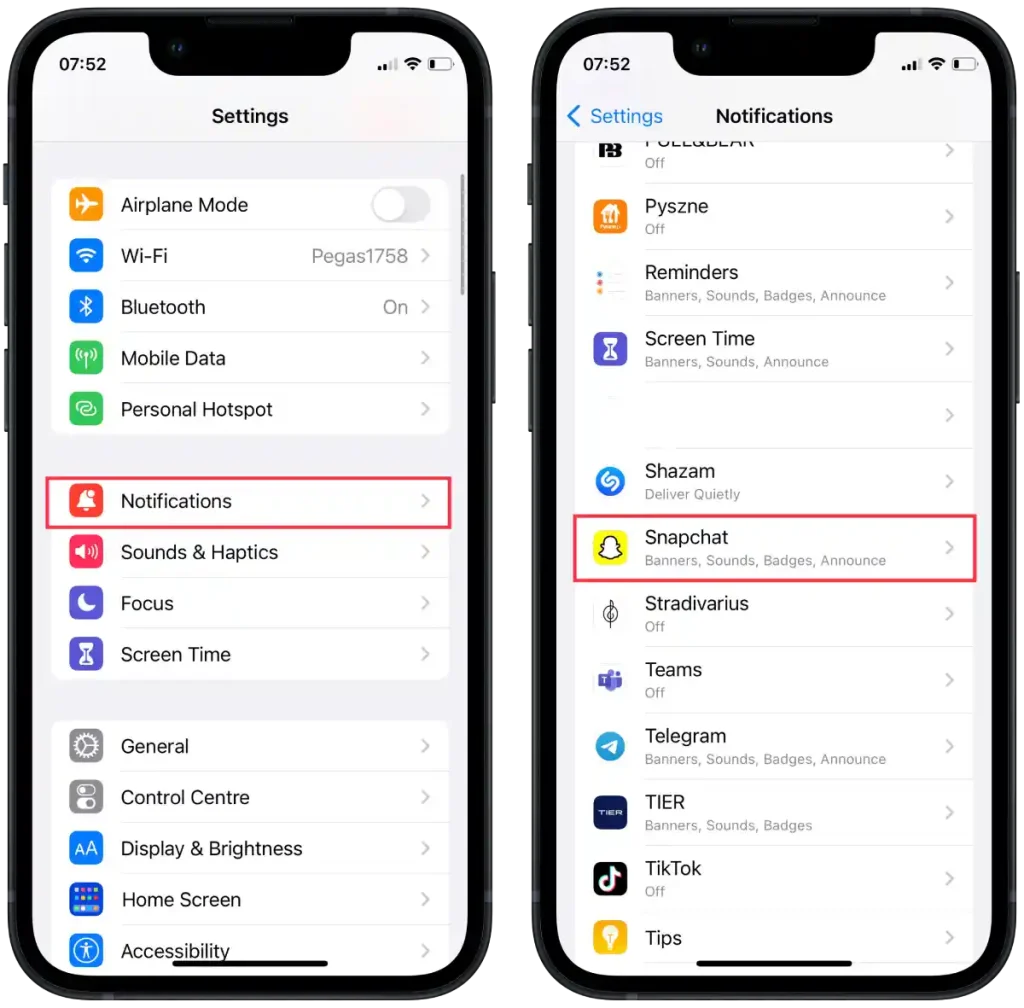
- Húzza el a csúszkát az „ Értesítés engedélyezése ” részben, hogy szürkén jelenjen meg.
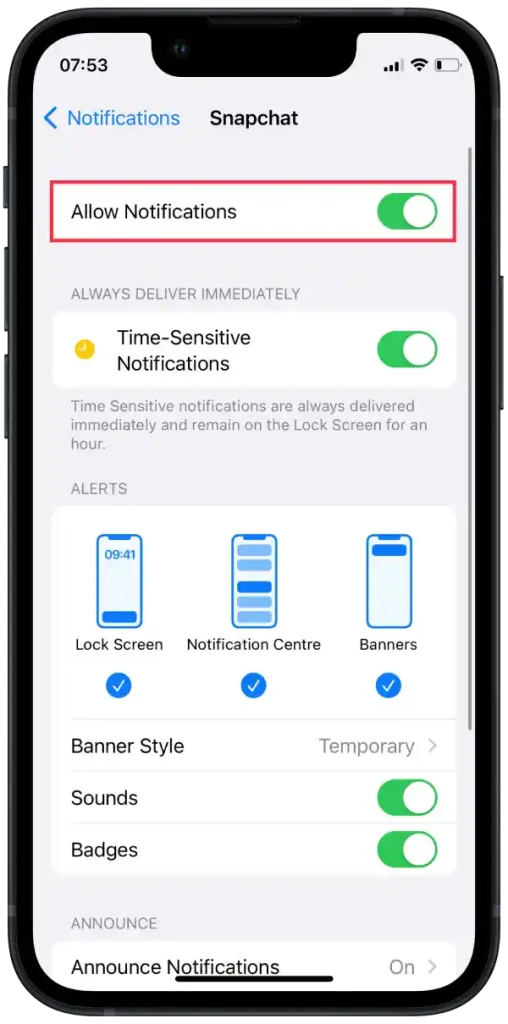
A Snapchat értesítéseinek letiltása azt jelenti, hogy többé nem kap figyelmeztetéseket, hangokat, ikonokat vagy szalaghirdetéseket az új üzenetekről, pillanatképekről vagy egyéb Snapchat-tevékenységekről.